Deskripsi: Berikut adalah tutorial cara membuka WhatsApp di Laptop / Komputer dengan mudah.
Menggunakan Aplikasi WhatsApp di HP Android atau iPhone sudah menjadi hal yang biasa.
Dan hari ini kita akan mempelajari beberapa metode cara menggunakan WhatsApp di Laptop, Komputer, Mac, Windows.
Untuk informasi selengkapnya anda bisa baca ulasan dibawah ini.
Cara Membuka WhatsApp di Laptop
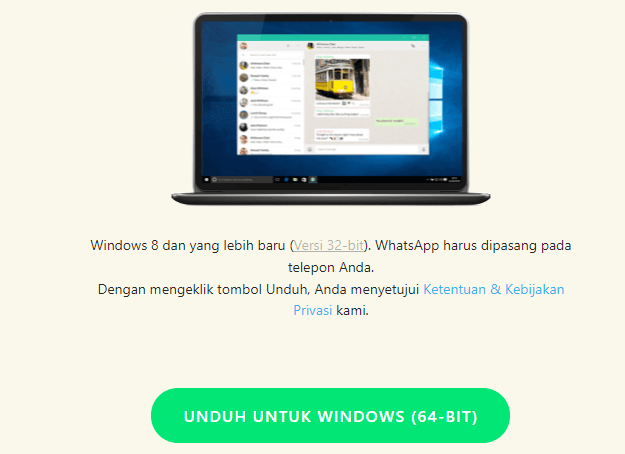
Pertama untuk menggunakan whatsapp di Laptop anda perlu menginstall aplikasi WhatsApp Versi Destkop.
Aplikasi tersebut bisa anda dapat dengan mudah di halaman Official Whatsapp.
Untuk lebih jelasnya, ikuti panduan berikut.
- Download dan Install Aplikasi WhatsApp Destkop < Klik Disini
- Buka Aplikasi WhatsApp di Laptop (PC)
- Lalu masukkan Nomor WhatsApp > Klik Lanjut
- Seperti biasa verifikasi akun WhatsApp anda
- Jika sudah selesai, anda bisa menggunakan WhatsApp di Laptop
Jadi gimana sobat? Cukup mudah bukan!
Hehehe…. Selain metode diatas ada cara lain loh untuk membuka whatsapp di laptop.
Dan keuntungannya anda tidak perlu verifikasi dengan kode atau telepon.
Anda juga tidak perlu logout dari WhatsApp yang ada di ponsel untuk terhubung ke WhatsApp yang ada di Laptop.
Penasaran? Lihat informasinya dibawah ini.
Baca juga: Cara Menyadap WhatsApp Jarak Jauh Tanpa Root
Cara Membuka WhatsApp Web di Laptop, PC (Komputer)
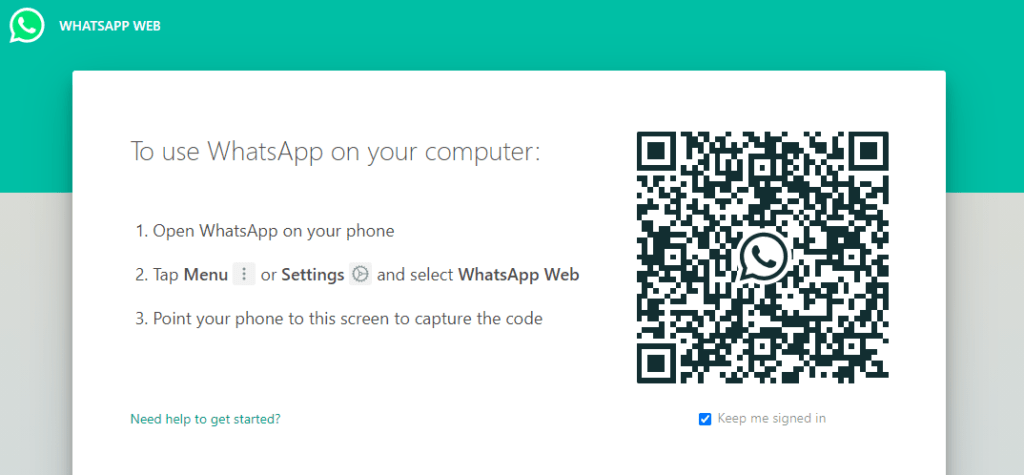
WhatsApp Web merupakan ekstensi lain dari Aplikasi WhatsApp yang mungkin saat ini terinstall di Ponsel atau Laptop anda.
Dengan memanfaatkannya anda tidak perlu repot install aplikasi Whatsapp Destkop di PC.
Ikuti petunjuk dibawah untuk langkah-langkahnya.
- Buka Browser anda
- Lalu kunjungi situs WhatsApp Web
- Tunggu halman dimuat ditandai dengan munculnya Barcode dilayar monitor
- Saat itu buka Aplikasi WhatsApp di HP
- Lalu klik ikon titik tiga untuk membuka Menu WhatsApp
- Pilih WhatsApp Web
- Lalu scan barcode yang ada di layar monitor sampai halaman berubah
- Selesai
Sekarang anda bisa menggunkan WhatsApp di Laptop.
Kekurangan dari metode ini ialah anda perlu memastikan bahwa WhatsApp anda di Ponsel tetap aktif dan terhubung dengan internet.
Jika tidak, maka WhatsApp Web anda juga akan nonaktifkan dan tidak bisa digunakan meski anda berhasil masuk.
Baca juga: Cara Mengetahui Lokasi Seseorang Lewat WhatsApp di HP
Cara Menggunakan Aplikasi WhatsApp di Laptop
Pernah tidak anda mendengar istilah Emulator Android Untuk PC.
Fungsi dari Emulator ini tidak lain agar pengguna Perangkat Seperti Windows bisa mengakses aplikasi android.
Mengingat aplikasi whatsapp juga bisa digunakan di Android.
Maka anda bisa memanfaatkan kesempatan ini untuk membuka whatsapp di laptop dengan cara yang unik.
Berikut langkah-langkahnya.
- Download dan Install Emulator Androidnya
- Silahkan download Bluestack jika anda tidak menemukan yang cocok
- Install Bluestack di Laptop
- Lalu buka Aplikasinya
- Gunakan fitur pencarian untuk menemukan Aplikasi WhatsApp
- Download WhatsApp > Lalu Run
Ikuti langkah-langkah yang dibutuhkan selanjutnya.
Sampai anda berada di halaman login Whatsapp anda bisa memasukkan Nomor Whatsapp anda dan verifikasikan akun tersebut.
Baca juga: Cara Melewati Kode Verifikasi di Whatsapp
Akhir Kata
Itulah tadi beberapa bacaan kita terkait cara membuka whatsapp di Laptop.
Harapan saya dengan membaca artikel ini anda menemukan solusi dan jawaban atas permasalah anda saat ini.
Sekian.


